


/中文/

/中文/

/中文/

/中文/

/中文/

/中文/

/中文/

/中文/

/中文/

/中文/
 Todo清單v2.0.0官方版
Todo清單v2.0.0官方版 京東自動搶券v1.50免費版
京東自動搶券v1.50免費版 Everything官方版v1.4.1.998最新版
Everything官方版v1.4.1.998最新版 LOL英雄聯盟角色變大工具v1.0 綠色防封版
LOL英雄聯盟角色變大工具v1.0 綠色防封版 美圖秀秀64位最新版v6.4.2.0 官方版
美圖秀秀64位最新版v6.4.2.0 官方版 福昕pdf編輯器去水印綠色版(圖像處理) v9.2 最新版
福昕pdf編輯器去水印綠色版(圖像處理) v9.2 最新版 微軟必應詞典官方版(翻譯軟件) v3.5.4.1 綠色版
微軟必應詞典官方版(翻譯軟件) v3.5.4.1 綠色版 搜狗輸入法電腦最新版(輸入法) v9.3.0.2941 官方版
搜狗輸入法電腦最新版(輸入法) v9.3.0.2941 官方版 網易音樂(音樂) v2.5.5.197810 電腦版
網易音樂(音樂) v2.5.5.197810 電腦版  WPS Office 2019 電腦版(WPS Office ) 11.1.0.8919全能完整版
WPS Office 2019 電腦版(WPS Office ) 11.1.0.8919全能完整版萊仕達引導盒映射軟件是一款可以幫助玩家們映射各種主機的手柄的手柄映射工具,包括ps3、ps4、switch、XBOX等設備,接下來就給大家帶來這款軟件的具體介紹,感興趣的小夥伴們速來看看吧。

2 軟件同時支持32位64位運行環境;
3 如果軟件無法正常打開,請右鍵使用管理員模式運行;
電腦檢測手柄外設教程
1、將手柄(方向盤、搖杆等)與PC電腦連接,可用PC X360模式或PC模擬模式進行測試,確認設備正常連接電腦及被電腦係統識別
2、進入測試界麵:
按照電腦係統選擇合適方法進入“屬性測試”界麵
XPϵͳ:打開控製麵板--“遊戲控製器”,點擊“屬性測試”。
WIN7以上係統:打開控製麵板--“設備和打印機”--右擊“遊戲手柄圖標”--選擇“遊戲控製器設置”,點擊“屬性測試”。
3、測試方法:
依次按下手柄的A/B/X/Y/L1/L2/R1/R2、左右搖杆、十字鍵等,屬性測試界麵的指示燈會出現閃爍,軸會出現左右移動的變化等,若每個按鍵(除MODE/HOME功能鍵外)在屬性測試界麵都有相應的指示燈亮,即手柄的功能正常。
PC x360模式連接的測試界麵
4、若測試之後在遊戲中仍無法使用的話,可以查看下遊戲中的按鍵設置是否設置完整,以及選擇的手柄模式與遊戲需要的模式是否對應(如極品飛車18隻能識別PC 360模式的設備,若設備處於PC普通模式,則會出現測試界麵有反應,而遊戲無反應的情況)。
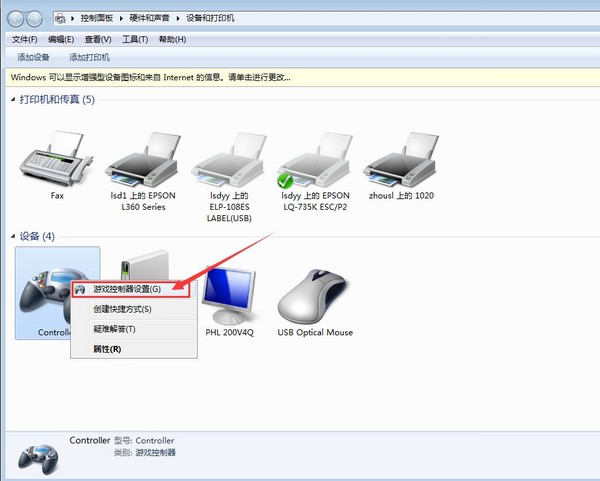
如何連接ps4主機
先開啟ps4主機,再把【原裝手柄】徹底關機。
取出【K5盒子】,按照上麵的圖標進行連接相應的設備端口。
先把鼠標和鍵盤,連接到【K5】盒子上。
接著通過一跟micro數據線連接【K5盒子和原裝手柄】。
通過type-C數據線,一端連接Ps4主機USB端口,一端連接【K5】盒子電源口。再按下鍵盤上的【Esc】鍵,【K5】盒子指示燈常亮藍 燈,表示引導連接成功。
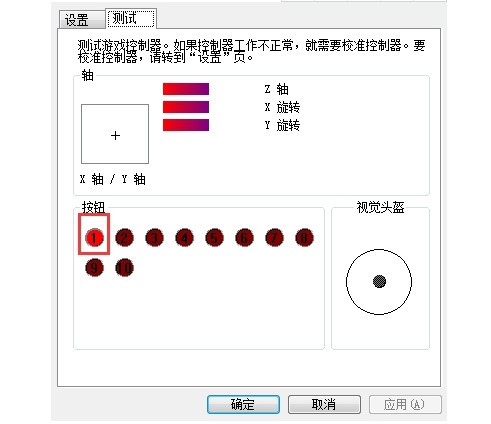



 我的世界鼠標指針(鼠標指針圖標) 最新官方版鍵盤鼠標
/ 11K
我的世界鼠標指針(鼠標指針圖標) 最新官方版鍵盤鼠標
/ 11K
 我的世界鑽石劍鼠標指針v2020鍵盤鼠標
/ 14K
我的世界鑽石劍鼠標指針v2020鍵盤鼠標
/ 14K
 2019多款鼠標指針主題包合集(鼠標指針美化) 免費版鍵盤鼠標
/ 1M
2019多款鼠標指針主題包合集(鼠標指針美化) 免費版鍵盤鼠標
/ 1M
 雷蛇鼠標驅動程序中文版(附雷蛇鼠標宏設置方法) 最新版鍵盤鼠標
/ 10M
雷蛇鼠標驅動程序中文版(附雷蛇鼠標宏設置方法) 最新版鍵盤鼠標
/ 10M
 羅技G304鼠標宏設置驅動軟件(附安裝教程) v9.02.65 官方版鍵盤鼠標
/ 210M
羅技G304鼠標宏設置驅動軟件(附安裝教程) v9.02.65 官方版鍵盤鼠標
/ 210M
 magic mouse最新版(win10蘋果無線鼠標驅動)鍵盤鼠標
/ 4M
magic mouse最新版(win10蘋果無線鼠標驅動)鍵盤鼠標
/ 4M
 天艾達鼠標連點器2018最新版(附激活碼) v1.0.0.2 官方版鍵盤鼠標
/ 1M
天艾達鼠標連點器2018最新版(附激活碼) v1.0.0.2 官方版鍵盤鼠標
/ 1M
 牧馬人鼠標驅動官方版(鼠標驅動程序) v16.0 PC版鍵盤鼠標
/ 9M
牧馬人鼠標驅動官方版(鼠標驅動程序) v16.0 PC版鍵盤鼠標
/ 9M
 我的世界鑽石劍指針v2020鍵盤鼠標
/ 14K
我的世界鑽石劍指針v2020鍵盤鼠標
/ 14K
 麒麟多窗口同步器v6.2.3 免費版鍵盤鼠標
/ 9M
麒麟多窗口同步器v6.2.3 免費版鍵盤鼠標
/ 9M
 我的世界鼠標指針(鼠標指針圖標) 最新官方版鍵盤鼠標
/ 11K
我的世界鼠標指針(鼠標指針圖標) 最新官方版鍵盤鼠標
/ 11K
 我的世界鑽石劍鼠標指針v2020鍵盤鼠標
/ 14K
我的世界鑽石劍鼠標指針v2020鍵盤鼠標
/ 14K
 2019多款鼠標指針主題包合集(鼠標指針美化) 免費版鍵盤鼠標
/ 1M
2019多款鼠標指針主題包合集(鼠標指針美化) 免費版鍵盤鼠標
/ 1M
 雷蛇鼠標驅動程序中文版(附雷蛇鼠標宏設置方法) 最新版鍵盤鼠標
/ 10M
雷蛇鼠標驅動程序中文版(附雷蛇鼠標宏設置方法) 最新版鍵盤鼠標
/ 10M
 羅技G304鼠標宏設置驅動軟件(附安裝教程) v9.02.65 官方版鍵盤鼠標
/ 210M
羅技G304鼠標宏設置驅動軟件(附安裝教程) v9.02.65 官方版鍵盤鼠標
/ 210M
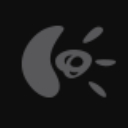 logitech gaming software官方版(羅技lgs遊戲設備增強軟件) v9.02鍵盤鼠標
/ 109M
logitech gaming software官方版(羅技lgs遊戲設備增強軟件) v9.02鍵盤鼠標
/ 109M
 magic mouse最新版(win10蘋果無線鼠標驅動)鍵盤鼠標
/ 4M
magic mouse最新版(win10蘋果無線鼠標驅動)鍵盤鼠標
/ 4M
 天艾達鼠標連點器2018最新版(附激活碼) v1.0.0.2 官方版鍵盤鼠標
/ 1M
天艾達鼠標連點器2018最新版(附激活碼) v1.0.0.2 官方版鍵盤鼠標
/ 1M
 牧馬人鼠標驅動官方版(鼠標驅動程序) v16.0 PC版鍵盤鼠標
/ 9M
牧馬人鼠標驅動官方版(鼠標驅動程序) v16.0 PC版鍵盤鼠標
/ 9M
 我的世界鑽石劍指針v2020鍵盤鼠標
/ 14K
我的世界鑽石劍指針v2020鍵盤鼠標
/ 14K
 我的世界鼠標指針(鼠標指針圖標) 最新官方版鍵盤鼠標
我的世界鼠標指針(鼠標指針圖標) 最新官方版鍵盤鼠標
 我的世界鑽石劍鼠標指針v2020鍵盤鼠標
我的世界鑽石劍鼠標指針v2020鍵盤鼠標
 2019多款鼠標指針主題包合集(鼠標指針美化) 免費版鍵盤鼠標
2019多款鼠標指針主題包合集(鼠標指針美化) 免費版鍵盤鼠標
 雷蛇鼠標驅動程序中文版(附雷蛇鼠標宏設置方法) 最新版鍵盤鼠標
雷蛇鼠標驅動程序中文版(附雷蛇鼠標宏設置方法) 最新版鍵盤鼠標
 羅技G304鼠標宏設置驅動軟件(附安裝教程) v9.02.65 官方版鍵盤鼠標
羅技G304鼠標宏設置驅動軟件(附安裝教程) v9.02.65 官方版鍵盤鼠標
 logitech gaming software官方版(羅技lgs遊戲設備增強軟件) v9.02鍵盤鼠標
logitech gaming software官方版(羅技lgs遊戲設備增強軟件) v9.02鍵盤鼠標
 magic mouse最新版(win10蘋果無線鼠標驅動)鍵盤鼠標
magic mouse最新版(win10蘋果無線鼠標驅動)鍵盤鼠標
 天艾達鼠標連點器2018最新版(附激活碼) v1.0.0.2 官方版鍵盤鼠標
天艾達鼠標連點器2018最新版(附激活碼) v1.0.0.2 官方版鍵盤鼠標
 牧馬人鼠標驅動官方版(鼠標驅動程序) v16.0 PC版鍵盤鼠標
牧馬人鼠標驅動官方版(鼠標驅動程序) v16.0 PC版鍵盤鼠標